Android'in iOS'a göre avantajlarından biri, çok daha fazla özelleştirilebilmesidir. Ancak, iPhone'umuzda bazı özelleştirmeler yapmamıza izin veren bazı harici araçlar buluyoruz. Bu yazıda yorumlayacağımız şey, ana ekrandaki simgeleri görünmez yapmamıza izin veren, böylece uygulamaları ekranda daha dağınık hale getirebilmemiz.
Gerçekleştirilecek ön adımlar
Anlatacağımız fonksiyonun doğru çalışabilmesi için bazı ayarlamalar ve önceki adımların yapılması gerekmektedir. Bazıları tüm süreçten sonra yeniden ayarlanabilir, ancak önce buna uymanız gerekir:
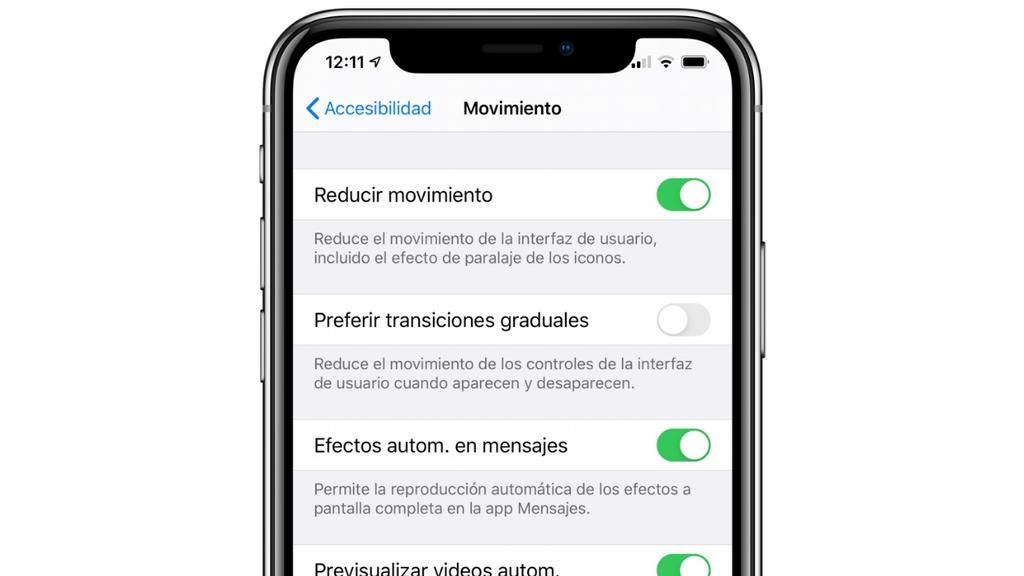
Hareket azaltmayı aç Ayarlar > Erişilebilirlik > Hareket'ten. - bir ayarla derinlik etkinleştirilmemiş duvar kağıdı.
Boş ekranınızın ekran görüntüsünü alın. Bunun için, iPhone'un simgeleri düzenleyeceğinize inanabilmesi için ekrana uzun bir süre basmanız gerekir ve bir kez yapıldığında, görünecek simgeler olmadan ekranda tamamen sağa gidin. Simgeleri gizleme aracı
Makeovr, bu eylemi gerçekleştirmenizi sağlayacak bir web sayfasıdır. Unutulmamalıdır ki tamamen Bedava . İzlenecek adımlar, burada özetlememize rağmen, web sitesinin kendisinde belirtilmiştir:
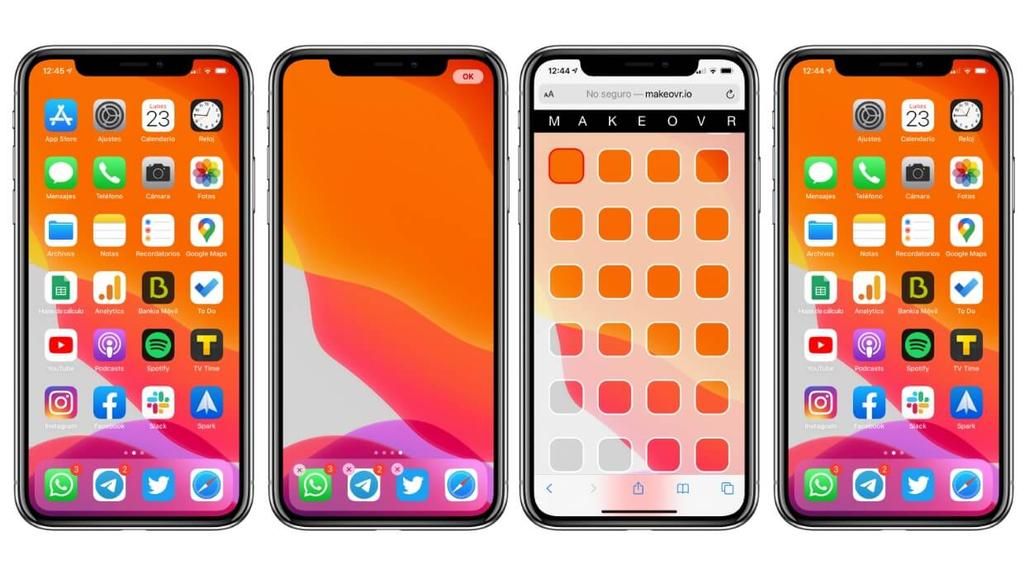
- Web bağlantısını açın, düğmesine basın. burada .
- düğmesine tıklayın MAKEOVR'yi başlat , sayfayı aşağı kaydırarak. Ardından, daha önce bahsettiğimiz önceki ayarlamaları yapmanızı öneren açılır pencereye Tamam'ı tıklayın.
- Tıklamak Yüklemek.
- Fotoğraf Kitaplığı'nı seçin ve daha önce yaptığınız yakalamayı seçin.
- Sayfa yüklendikten sonra simgeleri gizlemeye başlamak için Haydi yapalım'a tıklayın.
- Üstüne tıkla boş bırakmak istediğiniz delik ekranınızda.
- Paylaş simgesine basın ve sayfayı ana ekranınıza ekleyin.
Uygulamalar ekranınıza giderseniz, seçmiş olduğunuz deliğin görüntüsünün bulunduğu bir ikonun eklendiğini göreceksiniz. Seçtiğiniz deliğe taşımanız gerekecek ve şimdi nasıl bir şey olmadığını göreceksiniz. Aslında o görünmez simge, kaldığınız sayfaya bir bağlantıdır, yani tamamen boş bir alan değildir. Ancak, iPhone'unuzun ekranını beğeninize göre düzenlemek iyi bir numaradır.
Bu yapıldıktan sonra, hareketin azaltılmasını tekrar devre dışı bırakabilirsiniz, çünkü ekranı şu anda sahip olduğunuz şekilde görebilmeniz için buna sahip olmanız gerekmeyecektir. Şunu da bilmelisin ki boşlukları kaldır üzerlerine uzunca basmanız ve tıklamanız yeterlidir. Yer işaretini silin.
Bu aracın dezavantajları
Bu uygulamanın bulduğumuz ana dezavantajı, sahip olduğu reklam ki bu bazen çok sıkıcı olabilir. Ancak yeni sekmelerde açılır ve bu nedenle bu pencereleri kapatabilirsiniz. Aracın gerçekten orijinal sayfada olduğunu ve hiçbir durumda başka uygulamalar yüklemeniz gerekmeyeceğini unutmayın.
Makeovr'dan kaldırılabilecek başka bir dezavantaj, birkaç delik açmak için yapmanız gereken şeydir. tek tek git . Süreç bilindikten sonra, her şeyi bir kerede yapmak daha rahat olsa da, daha kolaydır. Her şeyden önce, bu uygulamanın yaptığının, seçilen alanı sayfanın favicon'u olarak kaydetmek olduğunu, bu nedenle bu yöntemle aynı anda birkaçının oluşturulmasının maddi olarak imkansız olduğunu unutmamalısınız.
Her halükarda, bunun hakkında bilgi edinmek için ilginç bir araç olduğuna ve iOS'un uygulamaların tamamen kullanıcının beğenisine göre yerleştirilmesine izin vermeyen bu zayıf noktasını hafifletebilecek bir araç olduğuna inanıyoruz. Belki iOS'un gelecekteki sürümlerinde bunu yapmanın gerçek bir yolu uygulanabilir, ancak şimdilik bu bizim için mevcut en iyi seçeneklerden biri.
Simgeleri gizleme aracı
Makeovr, bu eylemi gerçekleştirmenizi sağlayacak bir web sayfasıdır. Unutulmamalıdır ki tamamen Bedava . İzlenecek adımlar, burada özetlememize rağmen, web sitesinin kendisinde belirtilmiştir:
![]()
- Web bağlantısını açın, düğmesine basın. burada .
- düğmesine tıklayın MAKEOVR'yi başlat , sayfayı aşağı kaydırarak. Ardından, daha önce bahsettiğimiz önceki ayarlamaları yapmanızı öneren açılır pencereye Tamam'ı tıklayın.
- Tıklamak Yüklemek.
- Fotoğraf Kitaplığı'nı seçin ve daha önce yaptığınız yakalamayı seçin.
- Sayfa yüklendikten sonra simgeleri gizlemeye başlamak için Haydi yapalım'a tıklayın.
- Üstüne tıkla boş bırakmak istediğiniz delik ekranınızda.
- Paylaş simgesine basın ve sayfayı ana ekranınıza ekleyin.
Uygulamalar ekranınıza giderseniz, seçmiş olduğunuz deliğin görüntüsünün bulunduğu bir ikonun eklendiğini göreceksiniz. Seçtiğiniz deliğe taşımanız gerekecek ve şimdi nasıl bir şey olmadığını göreceksiniz. Aslında o görünmez simge, kaldığınız sayfaya bir bağlantıdır, yani tamamen boş bir alan değildir. Ancak, iPhone'unuzun ekranını beğeninize göre düzenlemek iyi bir numaradır.
Bu yapıldıktan sonra, hareketin azaltılmasını tekrar devre dışı bırakabilirsiniz, çünkü ekranı şu anda sahip olduğunuz şekilde görebilmeniz için buna sahip olmanız gerekmeyecektir. Şunu da bilmelisin ki boşlukları kaldır üzerlerine uzunca basmanız ve tıklamanız yeterlidir. Yer işaretini silin.
Bu aracın dezavantajları
Bu uygulamanın bulduğumuz ana dezavantajı, sahip olduğu reklam ki bu bazen çok sıkıcı olabilir. Ancak yeni sekmelerde açılır ve bu nedenle bu pencereleri kapatabilirsiniz. Aracın gerçekten orijinal sayfada olduğunu ve hiçbir durumda başka uygulamalar yüklemeniz gerekmeyeceğini unutmayın.
Makeovr'dan kaldırılabilecek başka bir dezavantaj, birkaç delik açmak için yapmanız gereken şeydir. tek tek git . Süreç bilindikten sonra, her şeyi bir kerede yapmak daha rahat olsa da, daha kolaydır. Her şeyden önce, bu uygulamanın yaptığının, seçilen alanı sayfanın favicon'u olarak kaydetmek olduğunu, bu nedenle bu yöntemle aynı anda birkaçının oluşturulmasının maddi olarak imkansız olduğunu unutmamalısınız.
Her halükarda, bunun hakkında bilgi edinmek için ilginç bir araç olduğuna ve iOS'un uygulamaların tamamen kullanıcının beğenisine göre yerleştirilmesine izin vermeyen bu zayıf noktasını hafifletebilecek bir araç olduğuna inanıyoruz. Belki iOS'un gelecekteki sürümlerinde bunu yapmanın gerçek bir yolu uygulanabilir, ancak şimdilik bu bizim için mevcut en iyi seçeneklerden biri.























